Lineで友人や家族などとメッセージのやり取りをしてメッセージを受信した時の通知音や、着信があった時の着信音の種類は変更が可能です。
Lineでオリジナルな着信音や通知音を設定する方法もAndroidとiPhone向けに紹介します。
iPhoneでは、脱獄が必要なため脱獄後に不具合が発生してしまった場合の対策法として、Dr.Fone - iPhone起動障害から修復を使ってみましょう。
他には小技としてLineのデータ転送に役立つMobile Transを解説しますので、ぜひ最後まで読んでみてください。
Lineには通知音・着信音・呼出音の3種類あります。
・通知音:友達追加、グループへ招待された時、メッセージが来た時などの新着の通知が来た時に鳴る音です。
・着信音:友達からLine電話(音声通話、ビデオ通話)がかかってきた時に鳴る音です。
・呼出音:Line電話(音声通話、ビデオ通話)をかけてきた相手側に呼出中に聞こえる音です。
Lineの通知音・着信音・呼出音には違いがありますので、混同しないように気を付けましょう。
・iPhoneの場合
1.Lineアプリを起動し、ホームタブから設定をタップします。
2.通知をタップします。
3.通知サウンドを選択します。
4.好きな通知音を選択します。
通知音をタップすることで、実際の音を聞くことができます。
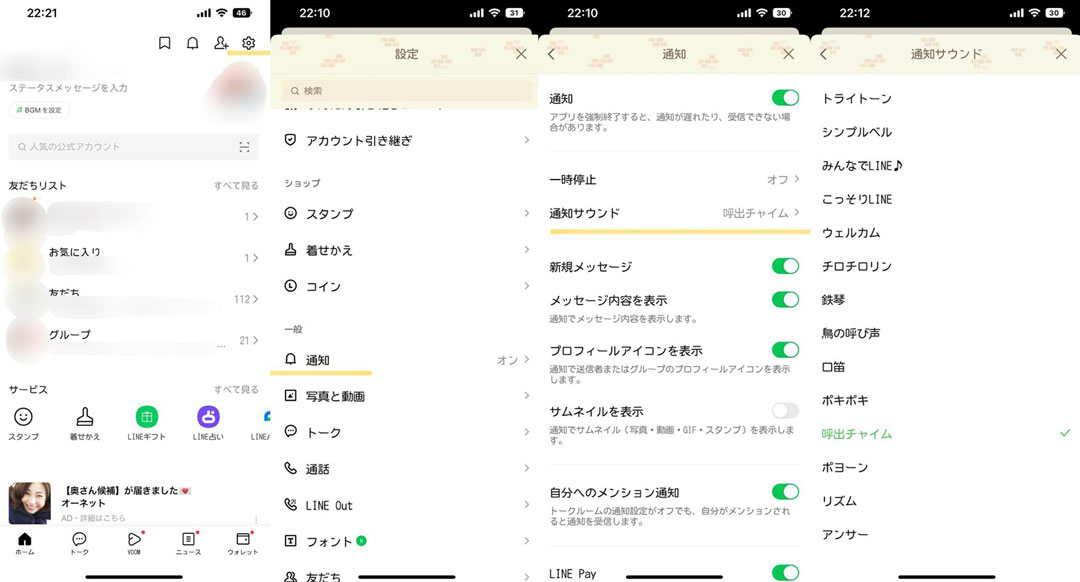
・Androidの場合
1.Lineを開き、ホームタブから設定を選択します。
2.通知をタップします。
3.通知設定をオンにします。
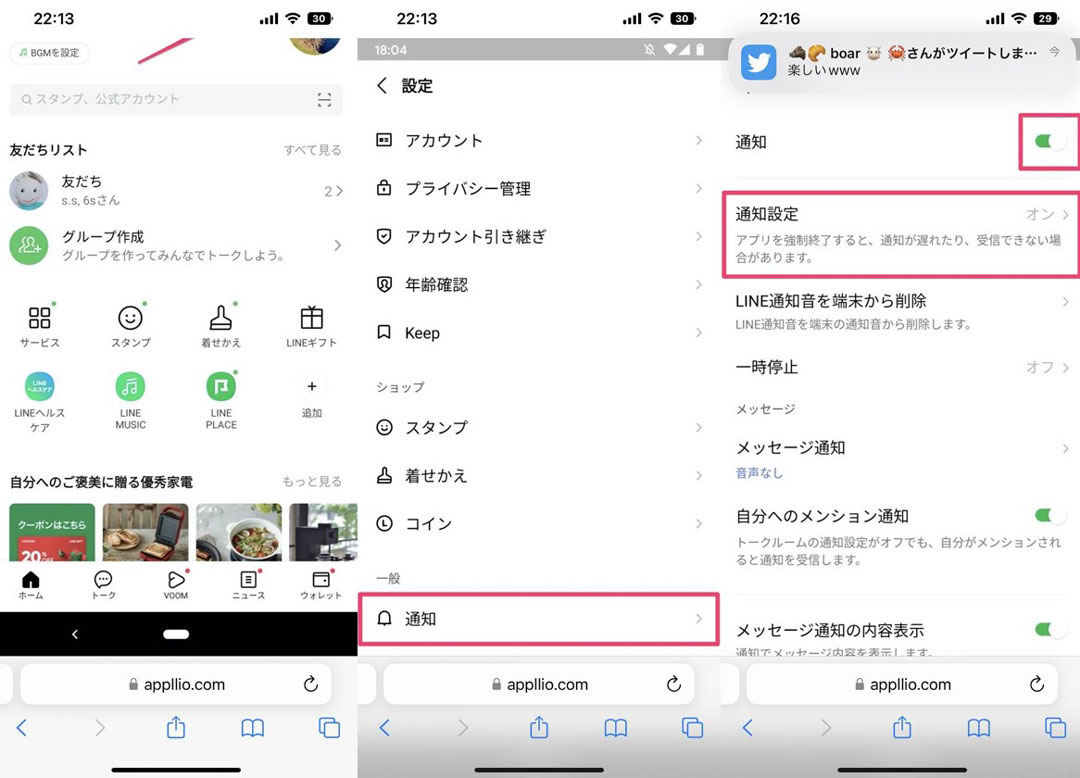
4.メッセージ通知をオンにします。
5.デフォルトをタップ後に詳細設定を選択します。
6.好きな音を選び保存をタップすると完了です。
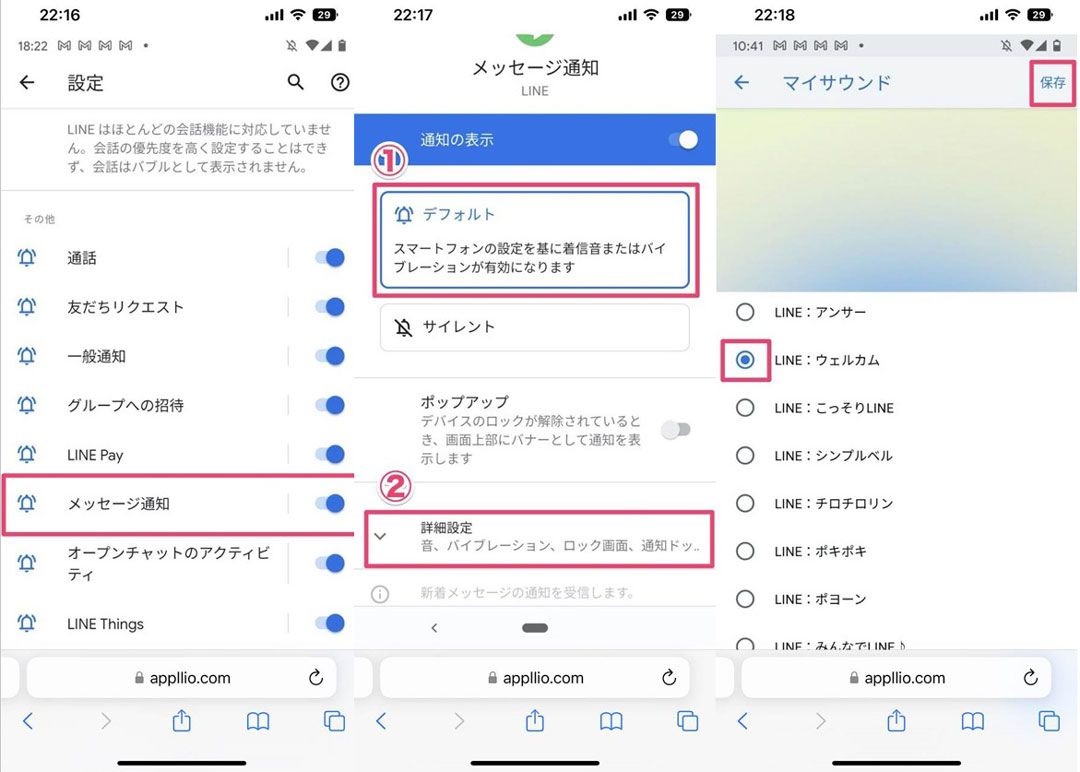
iPhoneはAndroidと違い脱獄が必要となります。そのため、iPhoneでオリジナルな通知音を設定する場合は脱獄をしてからおこなう必要があります。
しかし、脱獄をしてしまうと不具合が発生しやすくなったりAppleからのサポートが受けられなくなります。そのため、脱獄後の不具合はこちらのDr.Fone-iPhone起動障害から修復を使い修復しましょう。
「Dr.Fone - iPhone起動障害から修復」はiOSシステムのあらゆる不具合を修正し、デバイスを元に戻すことができます。脱獄後の不具合だけでなく、例えばリンゴループや再起動を繰り返すなどの不具合も「Dr.Fone - iPhone起動障害から修復」を使えば自宅で簡単に修復できます。
また、データを消すことなくiOS不具合を修復できるので大事なデータが消える心配もほとんどありません。さらに最新のiPhoneと最新バージョンのiOSに対応しており、安心して使用できます。
操作手順は、以下の手順通りに画面の指示に従うだけで誰でも操作可能となっているのでパソコンに疎くても大丈夫です。
1.Dr.Foneを起動し、メイン画面から「起動障害から修復」を選択します。
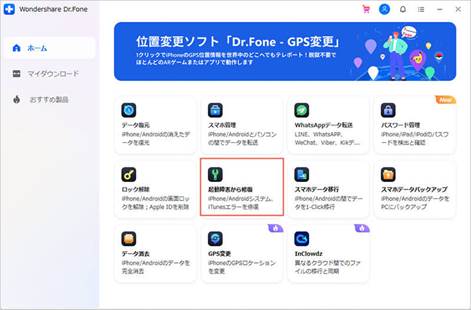
2.iPhoneをパソコンに繋ぎ、左側のiOS修復を選択します。
※スタンダードモードとアドバンスモードがありますが、データを消去しないスタンダードモードから試すのがおすすめです。
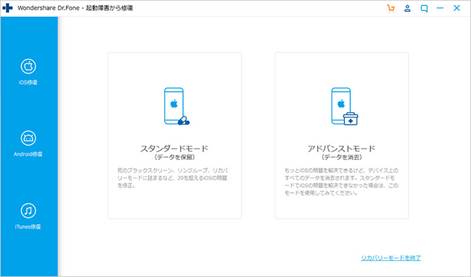
3.デバイスをリカバリーモードにする必要がありますので、画面の指示に従ってください。
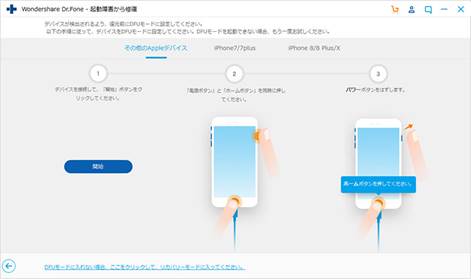
4.デバイスの機種、システムバージョンが表示されるので使用している機種と同じか確認してください。
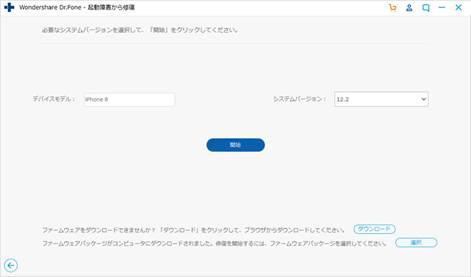
5.真ん中の開始ボタンをクリックし、修復用のファームウェアをダウンロードします。
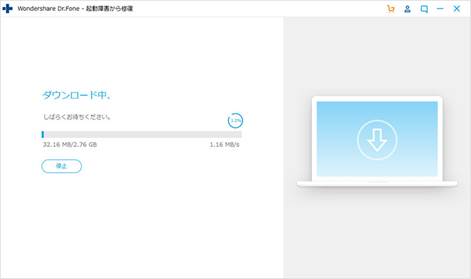
6.ダウンロード後、いますぐ修復をクリックすると修復作業が始まります。
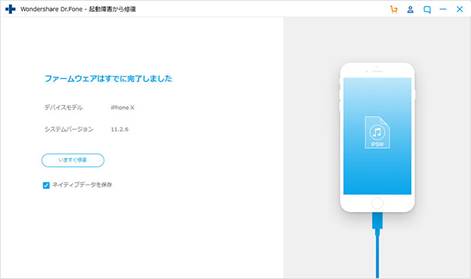
詳細な操作ガイドと動画で操作手順を確認したい場合は、こちらを参照してください。
[公式]iPhone起動障害から修復する機能の使い方を紹介 - Dr.Fone
製品が気になった方は、こちらから無料ダウンロードもできます。
iPhone起動障害から修復 - Dr.Fone - Wondershare
Androidは以下の手順でオリジナルな通知音を設定できます。
1.papattoをダウンロードし、起動します。
2.着信音を設定するをタップします。
3. Lineトーク着信音を選択します。
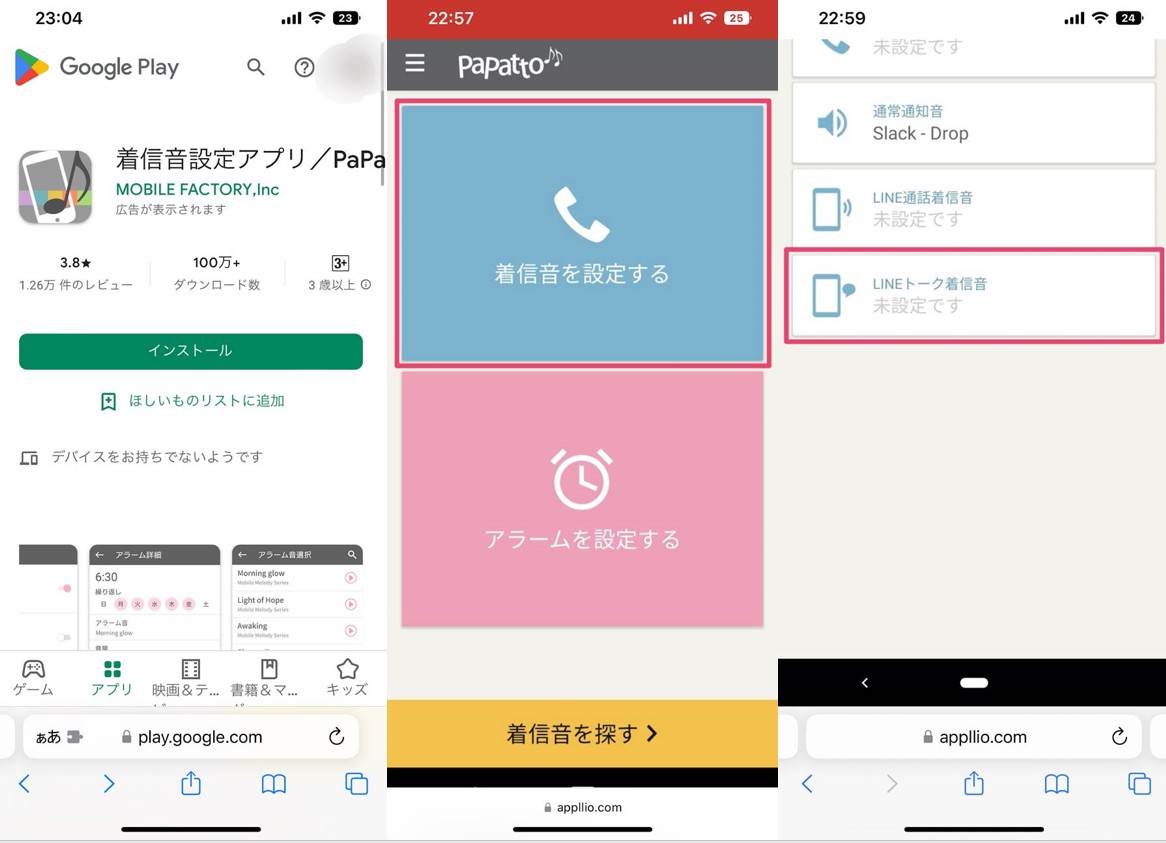
4.好きな音を選び、Line通知音に設定しますか?で設定するを選択します。
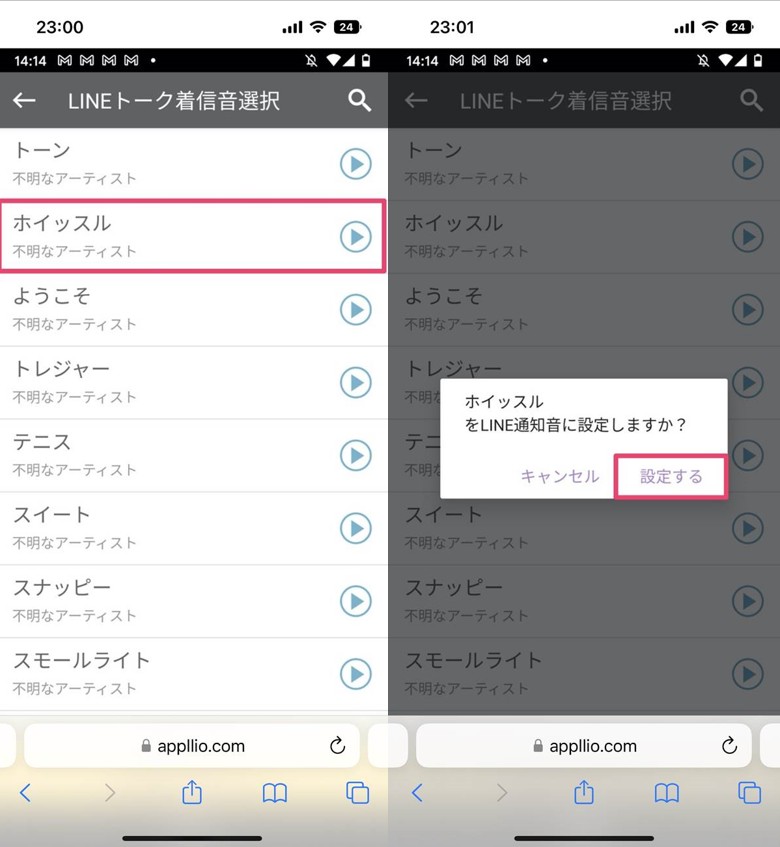
1.Lineミュージックをダウンロードします。
LINE MUSIC 音楽はラインミュージック 4+ - App Store
2.着信音、呼出音に設定したい音楽を探し、左側の点々をタップします。
3.着うたに設定をタップします。
4.呼出音もしくは着信音のどちらかに設定したい方をタップします。
※無料会員の場合は、月に1回まで無料で変更可能です。
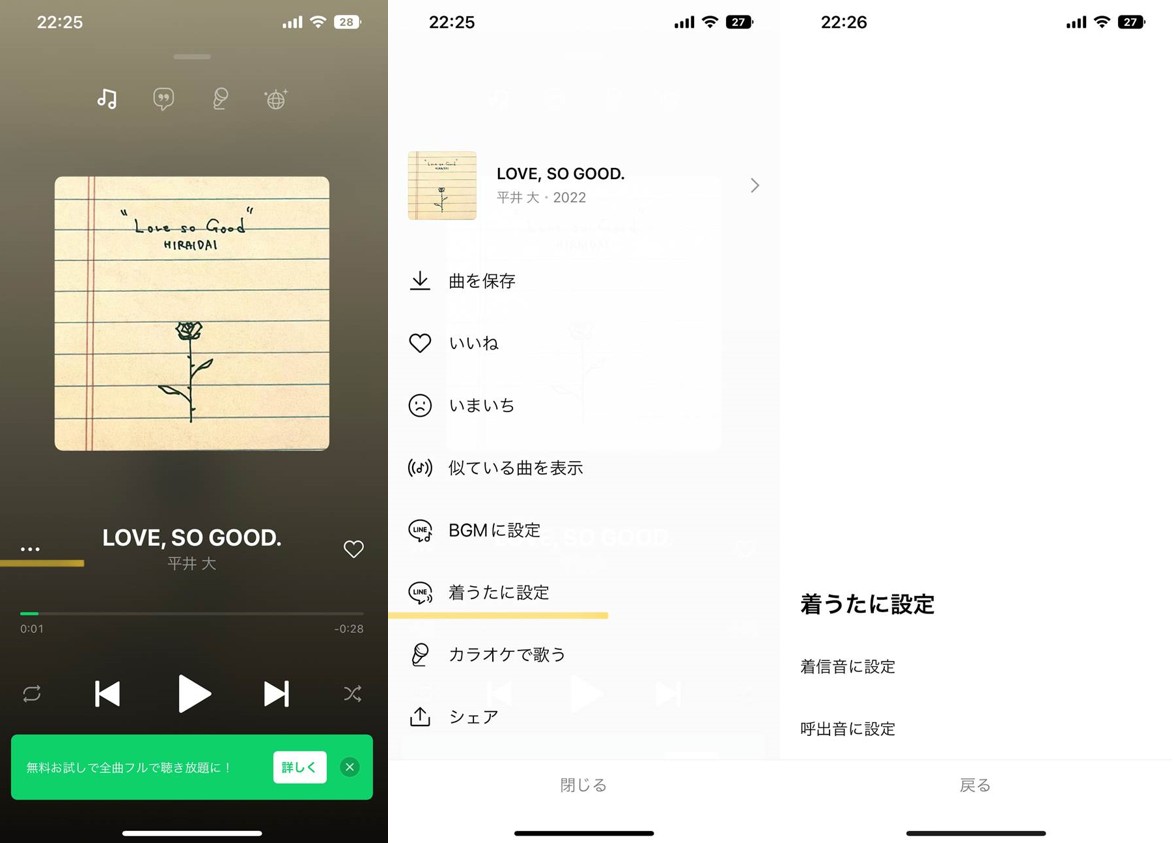
小技としてMobileTransを使ってLineのデータ転送の方法を紹介します。
MobileTransは、Lineのトーク履歴や、写真、動画、その他のさまざまなデータを簡単操作で転送できます。
iPhoneからAndroidなど異なるOS間でもMobileTransを使うことで可能ですので、機種変更した時でも役立ちます。
また、データ転送だけでなくバックアップや復元機能も搭載していますので、このソフト1台でさまざまな役割をこなせますので、ダウンロードしておきましょう。
1.MobileTransを起動し、Line転送を選択します。
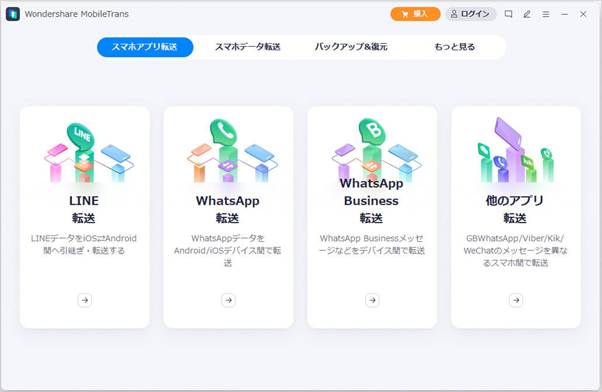
2.データの転送元も転送先の2台のスマホをパソコンに接続し、転送したいデータを選択し開始をクリックします。
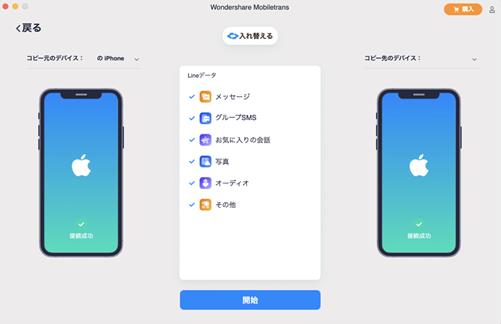
3.Lineのデータ転送が終わるまで待ちます。
操作手順は以下のリンクから確認できます。
リンクはこちらへ
Lineでオリジナルな通知音や着信音、呼出音を設定する方法について解説してきました。
Lineをよく使う方には、オリジナルな通知音や着信音に設定することでLineをより楽しく使えるでしょう。
iPhoneではオリジナルな通知音を設定する際には脱獄が必要ですので、注意しましょう。
脱獄後の不具合は、AppleのサポートがないのでDr.Fone-iPhone起動障害から修復を使いましょう。
また、Lineデータ転送する際にはMobileTransを使うことでより安全に確実におこなえますのでおすすめです。
藤原 弘子
編集長